Чтобы хранить под рукой ссылки на все нужные страницы, возможностей браузера может не хватать. Поэтому существуют сервисы вроде Bookmark OS с поддержкой меток, сортировки и умных функций для комфортной работы с закладками.
Отображение и сортировка закладок
Разработчики Bookmark OS хорошо поработали над тем, чтобы вам было удобно просматривать даже большую коллекцию закладок и быстро находить в ней нужные элементы. Для этого сервис предлагает несколько режимов отображения ссылок и позволяет группировать их с помощью меток и папок.
Интерфейс Bookmark OS разбит на две части. В левой находится список меток и дерево папок. Кликнув по любой из них, вы увидите все соответствующие закладки в правой части окна с наглядными иконками в виде скриншотов. Благодаря кнопкам на панели инструментов можно сортировать ссылки по дате, названию, домену и прочим атрибутам. Другие кнопки позволяют менять режим отображения закладок: список или плитка.
Разумеется, есть возможность поиска по названиям ссылок и папок.
Втрнк 16февр Браузер Закладки (Bookmarks, Favorites)
Добавление и редактирование
Добавлять веб-страницы в закладки можно с помощью расширения для браузера или букмарклета — специальной кнопки, которая выносится на браузерную панель. Вы также можете создавать отдельные букмарклеты для выбранных папок, чтобы сервис отправлял ссылки прямо в них и не спрашивал каждый раз путь для сохранения. Кроме того, в Bookmark OS есть функции экспорта и импорта закладок из браузеров.
Отдельного внимания заслуживает возможность редактирования добавленных закладок и папок. Вы можете выделить один или сразу несколько элементов с помощью мышки, а затем перетянуть их в нужную папку или удалить — прямо как в Windows. Но стоит сказать, что в мобильной версии Bookmark OS групповое редактирование отсутствует.
Умные рекомендации и другие особенности
Bookmark OS использует машинное обучение и алгоритмы обработки естественного языка, чтобы сделать добавление закладок ещё проще. Когда вы сохраняете очередную веб-страницу, система анализирует ваши папки, выбирает из них самую подходящую и предлагает поместить новую закладку именно туда.
Сервис иногда ошибается, но в большинстве случаев рекомендует подходящие папки, что избавляет от необходимости указывать путь сохранения вручную.
Кнопка для отмены последнего совершённого действия может не раз спасти ваши данные в подходящий момент.
Пока разработчики не сделали приложения для мобильных платформ, но веб-версия Bookmark OS адаптируется под любые размеры экранов. Система синхронизирует закладки между разными устройствами через облако, так что ваши ссылки всегда будут под рукой.
Кроме того, вы можете открывать доступ к выбранным папкам для своих знакомых. Это позволит вам вместе работать над общими ссылками.
Bookmark OS доступен бесплатно. Но, оформив подписку за 12 долларов в год, вы разблокируете дополнительные настройки отображения, возможность добавлять подпапки, автоматическое создание скриншотов для импортированных закладок и другие платные функции.
Chrome Bookmarks — Tutorial for Beginners
Источник: lifehacker.ru
Bookmarks Backup. Копирование и восстановление закладок
![]()

Интернет
В поднятой теме: Где хранить закладки интересных сайтов мы рассмотрели, как создавать закладки в самых популярных браузерах: IE, Мозила, Опера и Хром.
А сейчас поговорим о том, как можно делать резервное копирование закладок и настроек всех этих браузеров. Такая необходимость может пригодиться в случаях, например, когда нужно делать переустановку Windows или когда надо перенести все закладки и настройки браузеров на другой компьютер.
Есть разные способы сделать копирование закладок, но мы обсудим, на мой взгляд, один из самых простых способов для начинающих пользователей. Поговорим о программе Bookmarks Backup, которая специально предназначена для того, чтобы можно было быстро и удобно делать копирование закладок, а также при необходимости быстрое восстановление закладок.
Скачать программу Bookmarks Backup (0,1 мб.)
Программа Bookmarks Backup не требует установки! Достаточно скачать и запустить ее.
Копирование закладок в Bookmarks Backup
Чтобы сделать копирование закладок и всех остальных настроек своих браузеров, запускаем Bookmarks Backup и в верхней части программы в разделе Backup сначала ставим галочки (1) на тех браузерах, у которых хотим сделать копирование закладок.
Далее нажимаем на кнопку Browse… (2), выбираем на компьютере место (3), где будут храниться эти сохраненные данные, создаем папку (4), например Резервное копирование закладок (5). После ввода названия этой новой папки нажимаем на клавиатуре Enter и жмем Ок (6):

Далее, закрываем все браузеры (если они у нас запущены) и жмем на кнопку Backup:

Будет дано напоминание, чтобы закрыли все браузеры. Жмем Ок:

Начнется копирование закладок и других настроек всех выбранных браузеров:

После чего будет сказано, что резервное копирование закладок прошло успешно.
Закрываем это окно, — Ок:

Вот и всё! Копирование закладок закончено.
Теперь, можно сохранить созданную нами папку Резервное копирование закладок где-нибудь на съемном носителе, например на флешке, и если придется переустанавливать Windows или переносить закладки в браузер другого компьютера, то данная папка нам пригодится, чтобы сделать восстановление закладок.
Восстановление закладок в Bookmarks Backup
Если понадобиться данная функция, тоже закрываем все запущенные браузеры. Чтобы сделать восстановление закладок, снова запускаем программу Bookmarks Backup и теперь уже переходим в раздел Restore.
Как и при копировании закладок, сначала выбираем браузеры (1), закладки которых хотим восстановить. Далее, через кнопку Locate…(2), находим на компьютере папку Резервное копирование закладок и в ней выбираем папку Bookmarks Backup, в которую были сохранены все настройки браузеров.
Остается нажать на кнопку Restore (3):

Будет дано предупреждение, что наши текущие закладки будут изменены. Они будут заменены теми, которые у нас находятся сохраненными в папке Резервное копирование закладок. Если согласны с этим, нажимаем Да:

Далее, как и при сохранении настроек, выдается напоминание, чтобы мы закрыли браузеры, после чего происходит процесс восстановления закладок и всех настроек выбранных браузеров.
Как видим, все достаточно просто!
Попробуйте и Вы сделать резервное копирование закладок через Bookmarks Backup. Мало ли что может быть с операционной системой! А резервная копия закладок и настроек своих браузеров не помешает!
Источник: blog-pc.ru
Где находятся закладки в Google Chrome
Закладки в браузере присутствуют у большинства пользователей. Они хранятся на экспресс-панели и в па.
Закладки в браузере присутствуют у большинства пользователей. Они хранятся на экспресс-панели и в папках на панели закладок. В каждой папке собраны понравившиеся пользователю порталы. Список ссылок разбивается на категории, помещается в отдельные подразделы. В интернет-обозревателях от разных разработчиков места хранения ссылок быстрого доступа на порталы отличается.
Поэтому стоит разобраться, где находятся закладки в google chrome и как управлять сохраненными ссылками. Google Chrome – практичный в использовании обозреватель. Отличается интуитивно понятным интерфейсом. Браузер устанавливается на различные типы устройств, и все закладки доступны пользователю благодаря синхронизации.
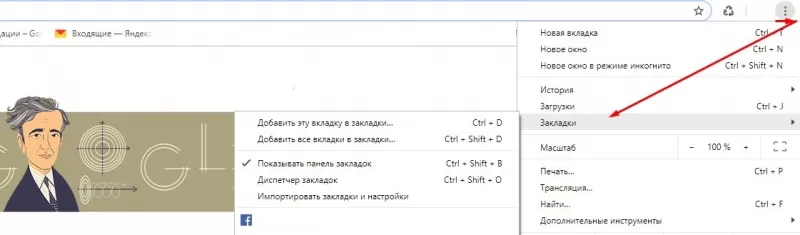
Размещение закладок Google Chrome

Сохраненные пользователем закладки Гугл Хром закидывает в специальный файл, который называется Bookmarks. Файл помещен в системную папку обозревателя. Поскольку в каталоге содержится служебная информация хрома, раздел скрыт. Файл полезен при удалении закладок. Также документ полезен при смене браузера и при переходе на портативный вариант интернет-обозревателя.
Меняя браузер, пользователь экспортирует любимые сайты (ссылки на которые добавлены в закладки) в новый обозреватель. Для этого используется документ Bookmarks. Чтобы воспользоваться информацией из файла, требуется знать, в какой папке находятся закладки google chrome.
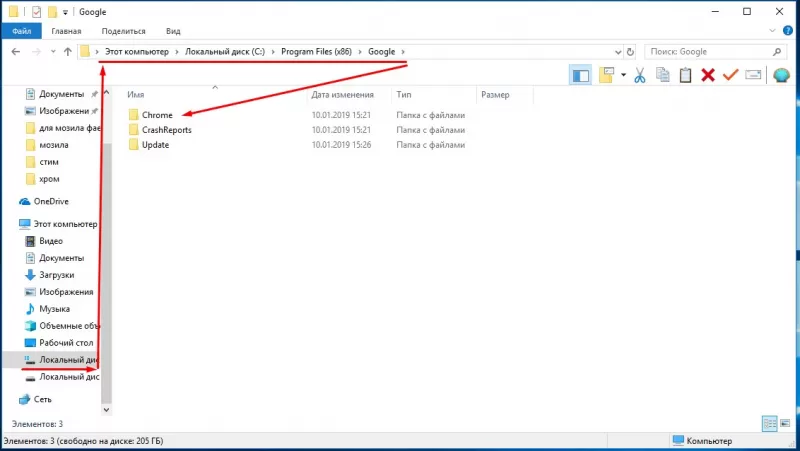
Поскольку папка системная, ищем каталог на диске C или любом другом, где установлена операционная система десктопа. Автоматически программа создает каталог в разделе «Пользователи», в личном разделе владельца устройства. Здесь расположена папка, где хранятся закладки гугл хром в windows 7. Но чтобы попасть в каталог, сначала разрешите показ скрытых папок и файлов.
Сделать это просто: первоначально переходим в меню Windows Explorer – в верхней части окна. Затем выбираем среди опций Параметры папок и поиска. Потом переходим во вкладку Вид. В окошке находим графу скрытых папок и файлов и устанавливаем значок напротив искомого значения – Показывать скрытые диски, файлы, папки.
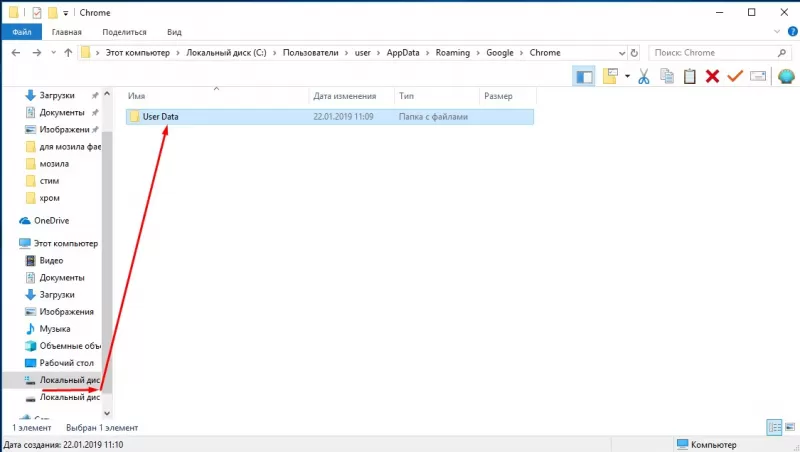
После сохранения изменений на экране отобразятся ранее невидимые каталоги. Среди них выбираем AppData и переходим в раздел Local. Находим папку google, выбираем подраздел chrome. Здесь содержится информация, необходимая для работы интернет-браузера google chrome и папка с закладки (в каталоге Default, разделе User Data). В папке Default присутствуют папки и системные файлы.
Среди которых – bookmarks, который хранит сведения о закладках пользователя.
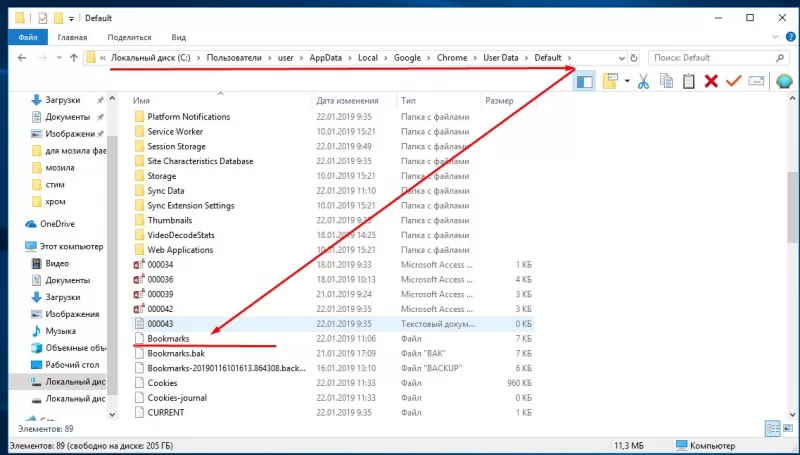
Такой путь используется, когда у ПК один владелец. Если за компьютером работает несколько человек, каждый из которых использует свою учетную запись в веб-браузере, сложнее понять, в какой папке хранятся закладки гугл хрома. В этом случае в разделе User Data открываем не Default, а папку соответствующего пользователя. Название каталога выглядит как Profile 1, 2 и далее – зависит от количества юзеров.
Кроме файла bookmarks в каталоге содержится документ Bookmarks.bak. Файл представляет собой копию первого документа – бэкап. Здесь хранится информация о времени копирования закладок. В случае удаления важных ссылок файл бэкап позволяет оперативно восстановить информацию. Для этого удаляем исходный файл, сначала скопировав его в Мои документы. Затем переименовываем Bookmarks.bak в Bookmarks.
Благодаря выполненным действиям при запуске браузера восстановятся утраченные закладки.
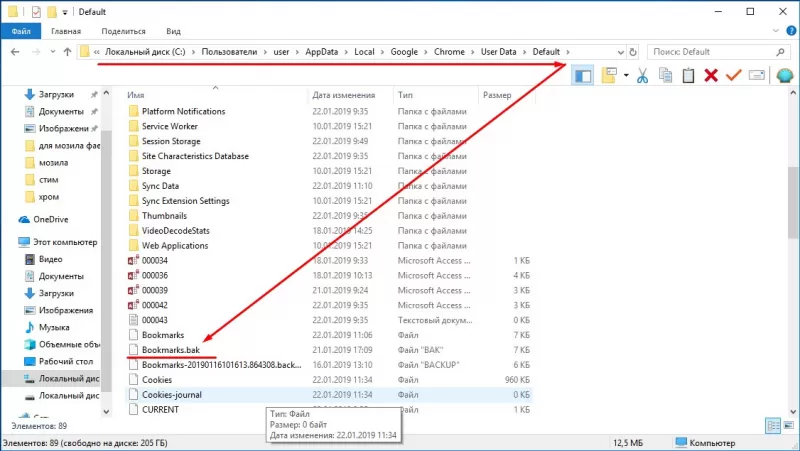
Для просмотра или переименования документа Bookmarks используются текстовые редакторы. Например, Notepad.
Редактирование закладок вручную
Пользователь самостоятельно создает, редактирует, удаляет закладки. Процесс можно автоматизировать – импортировать закладки из других интернет-обозревателей или на Chromebook. Также редактирование закладок доступно в ручном режиме.
Если для экспорта или импорта необходимо знать, в какой папке находятся закладки google chrome, то создать их в веб-браузере просто. Для добавления в категорию избранных новой ссылки на портал, открываем обозреватель. Переходим на интернет-портал, который окажется в закладках. В правой части адресной строки нажимаем на иконку Звездочка – тем самым ссылка попадает в закладки.
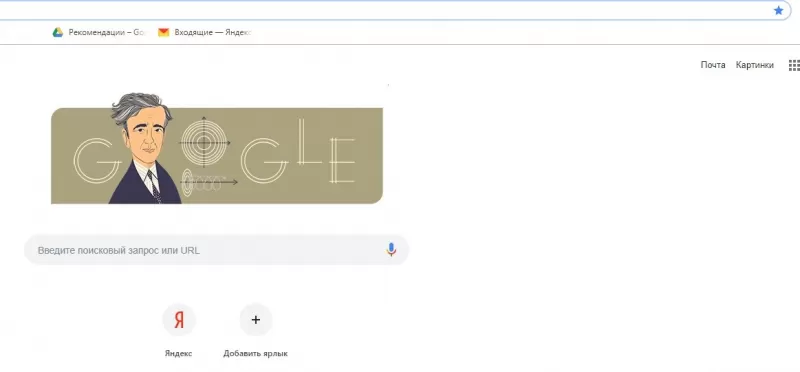
Для просмотра списка избранных ссылок не требуется искать, в какой папке хранятся закладки гугл хрома. В обозревателе список расположен в Настройках программы в соответствующем разделе. Здесь расположены все сохраненные юзером ссылки. Также сохраняются каталоги с подразделами. Указываются закладки на синхронизированных устройствах – смартфоне, лэптопе.
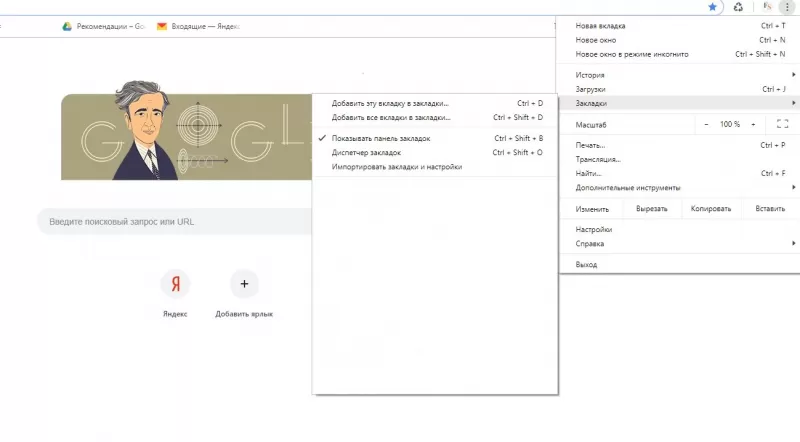
Для удобства используется панель закладок под поисковой строкой. В Настройках доступна функция отключения и включения панели. Если панель отключена, для отображения открываем новую вкладку – здесь панель видна. Второй вариант настройки отображения– кликнуть по панели правой кнопкой мышки. В появившемся меню установить галочку в искомом пункте.
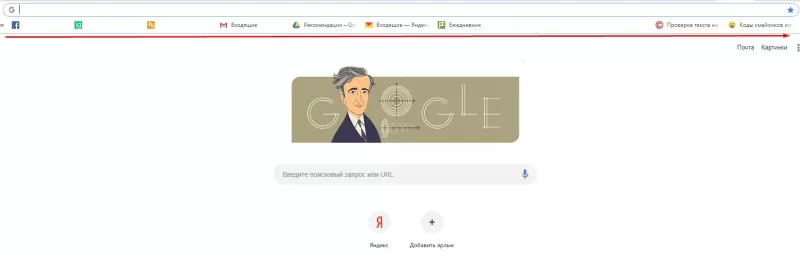
Редактирование сохраненных ссылок доступно в Настройках. Здесь расположен раздел «Диспетчер закладок», где списком представлены все закладки. Напротив ссылки, которую требуется изменить, нажимаем изображение в виде расположенных вертикально точек. В выпадающем контекстном меню выбираем пункт изменения и вносим корректировки. Пункт расположен первым в списке.
Затем изменяем название, адрес ссылки и сохраняем информацию. При синхронизации корректируются закладки на ПК и других устройствах.
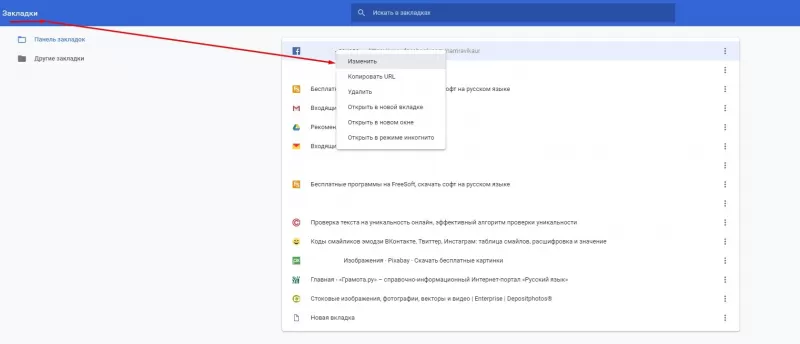
Удаление закладок – необратимый процесс. Восстановить ссылку нельзя. Удаление выполняется также в Диспетчере закладок в настройках сохраненной ссылки.
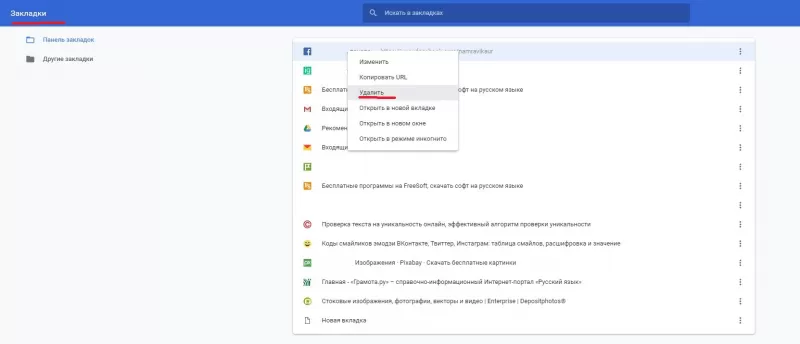
Пользователь при необходимости упорядочивает закладки в google chrome, складывает в папки по схожей тематике. Все действия выполняем в Диспетчере закладок. Здесь ссылки устанавливаются по желанию юзера, создаются папки, которые редактируются: меняется название, местоположение. Также опция доступна в панели закладок, где для создания удобного перечня просто перетаскиваем закладки в windows 7 – в папку или по заданному списку. Дополнительно присутствует функция упорядочивания ссылок в алфавитном порядке.
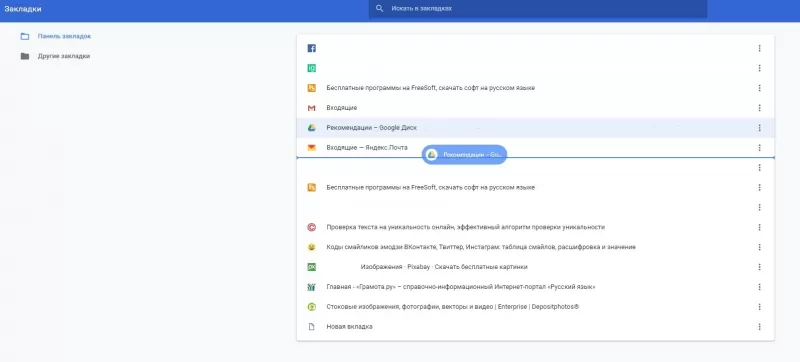
Экспорт и импорт закладок в гугл хроме
При смене интернет-обозревателя требуется перенести привычные настройки и закладки. В зависимости от выбранной программы переносятся история просмотров, установленная по умолчанию поисковая система, сохраненные пароли и закладки. Чтобы импортировать сведения в google chrome, переходим в настройки программы и далее в пункт Закладки. Здесь присутствует функция Импорта.
Переходим туда и выбираем веб-браузер, где расположена информация. Остается нажать «Импортировать» и готово.
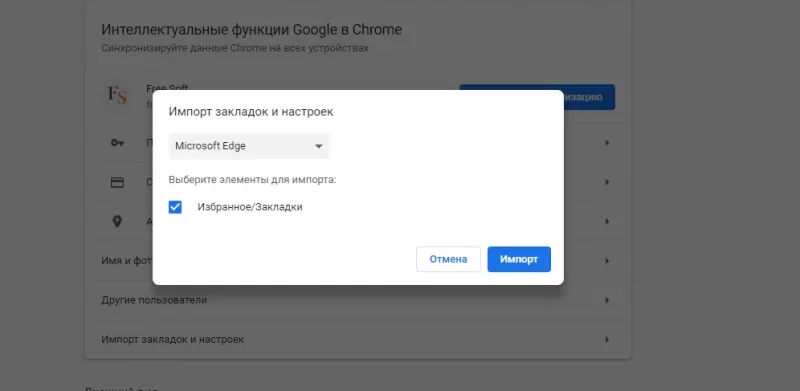
При наличии в распоряжении пользователя нескольких устройств отобразить вкладки на гаджетах помогает синхронизация. Для включения опции переходим в аккаунт гугл и включаем опцию. Для синхронизации нескольких аккаунтов или в случае, когда ПК использует еще один человек, добавляем профиль. В результате информация будет доступна на каждом устройстве.
Также все изменения, выполненные на одном устройстве автоматически отобразятся на остальных гаджетах. Поэтому рекомендуется синхронизировать устройства, принадлежащие одному пользователю. Чтобы избежать утечки информации.

При отключении опции все закладки, пароли сохранятся на устройствах. Но вносимые изменения не отобразятся на каждом гаджете. Сохранятся только на устройстве, где пользователь внесет корректировки.
В гугл закладки из интернет-обозревателей других разработчиков экспортируются с помощью файла. Документ сохраняется в HTML-формате и передается в хром. Чтобы открыть файл, переходим в Закладки и выбираем опцию по импорту настроек и закладок. Появится меню со списком доступных операций. Выбираем «HTML-файл» и Выбрать.
Затем указываем папку, где находятся закладки в google chrome. Если браузер чистый, без сохраненных ссылок, новая информация отобразится на панели, которая расположена под строкой поиска. При наличии списка избранных порталов импортированный перечень разместится в папку под названием «Выполнен импорт». Впоследствии каталог переименовываем или оставляем с исходным названием.

Кроме импорта в программе присутствует функция экспорта избранных интернет-порталов. Используется опция при смене приложения. Процесс экспорта не отнимает время пользователя. Состоит из нескольких этапов.

- На первой стадии открываем веб-браузер.
- На второй – переходим в Настройки и управление.
- В разделе выбираем Закладки и переходим в каталог по их управлению – Диспетчер.
- В Диспетчере закладок переходим в меню управления разделом.
- Для чего нажимаем иконку из трех точек, выстроенных вертикально друг над другом.
- В списке функций, доступных пользователю, выбираем строку Экспорта.
Источник: freesoft.ru